ユーザー設定リストを作成するには
詳細な条件付き書式やフィルターを適用する
最終更新日時:2023/04/03 16:59:06
自動的にデータをセルに設定したり、独自の方法でデータを並べ替えるために作成したリストを管理するには、あらかじめ任意のワークシートにユーザー設定リストを作成し、そのセル範囲を選択したうえで[Excelのオプション]ダイアログボックスの[詳細設定]タブの[ユーザー設定リストの編集]ボタンをクリックしてユーザー設定リストに登録しておきます。
リストの項目をインポートするには、[リストの取り込み元範囲]ボックスをクリックし、ワークシートの範囲を選択して[インポート]をクリックします。指定したワークシートの範囲内の項目は、個別のセルに入力されている必要があります。また、項目の最初の文字には数字を使用できません。
ユーザー設定リストに都道府県コード順に登録する
サンプルファイル(sample2.xlsx - 21.9 KB)の[都道府県コード]シートに、都道府県コードを用意しています。このリストをユーザー設定リストに登録しておきましょう。
- [都道府県コード]シートの北海道から沖縄県までのセル範囲(B2:B48)を選択しておきます。

- [ファイル]タブを開き、[オプション]をクリックします。

- [Excelのオプション]ダイアログボックスの[詳細設定]をクリックします。
- [ユーザー設定リストの編集]ボタンをクリックします。

- [ユーザー設定リスト]ダイアログボックスで、[リストの取り込み元範囲]にはB2:B48セルが指定されていることを確認して[インポート]ボタンをクリックします。
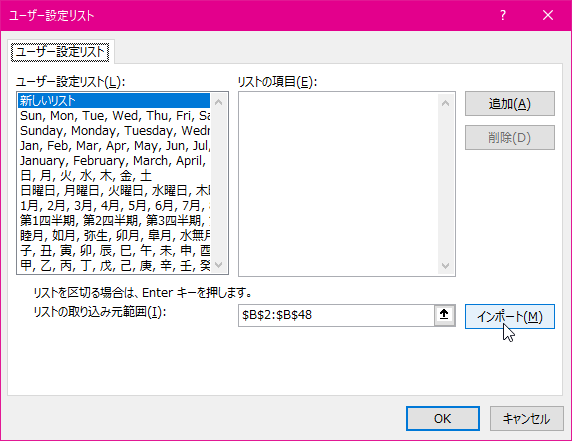
- リストの項目に一覧が表示されたら[OK]ボタンをクリックします。
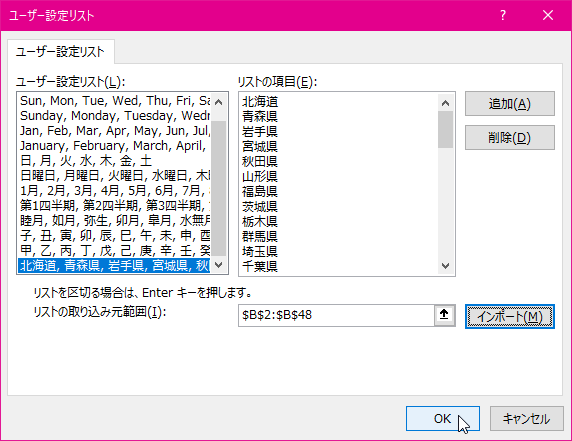
- Excelのオプションの[OK]ボタンをクリックします。

ユーザー設定リストを使ったフィル
- 任意の都道府県名を入力してみましょう。試しに「北海道」と入力し、フィルハンドルでドラッグします。

- 北海道の次が青森県になっていることを確認します。

スポンサーリンク
INDEX
異なるバージョンの記事
コメント
※技術的な質問はMicrosoftコミュニティで聞いてください!

